ppt视频自动播放设置方法 PPT怎么设置视频自动播放
更新时间:2024-01-02 10:33:13作者:xiaoliu
在现代社会中PPT已经成为人们日常工作和学习中必不可少的工具之一,而在制作PPT时,视频的运用更是能够有效地提升展示效果和吸引观众的注意力。许多人对于如何设置PPT视频的自动播放感到困惑。在本文中将介绍一种简单而有效的方法,帮助大家轻松地实现PPT视频的自动播放,让展示更加流畅和专业。
具体方法:
1、首先打开ppt,新建一个幻灯片。
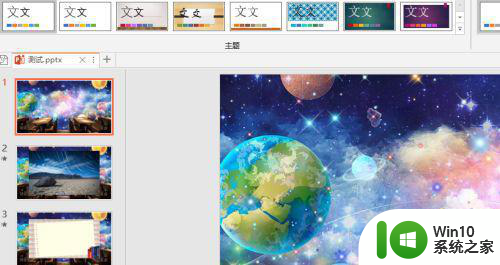
2、然后在顶部菜单栏中找到“插入”选项。
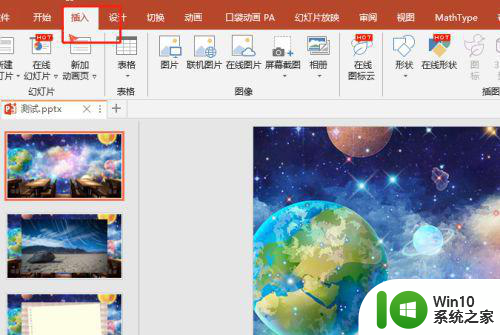
3、然后点击“媒体”-》“视频”。
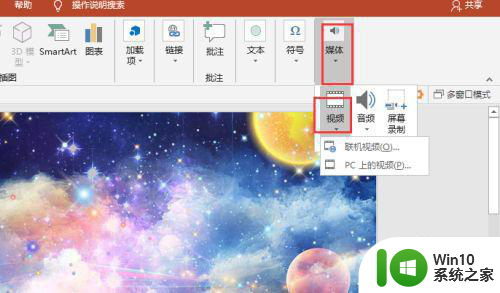
4、选择本地的视频,选择“插入”。
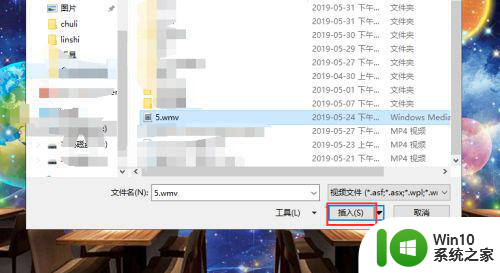
5、插入视频之后,选中视频,点击“播放”。
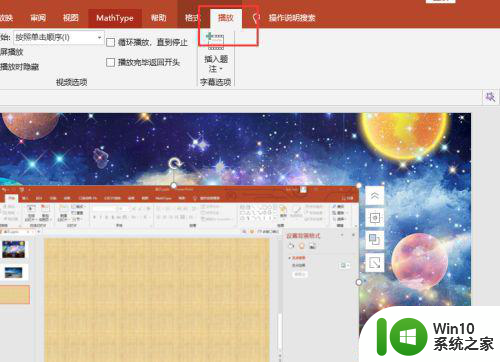
6、在开始位置选择“自动播放”。
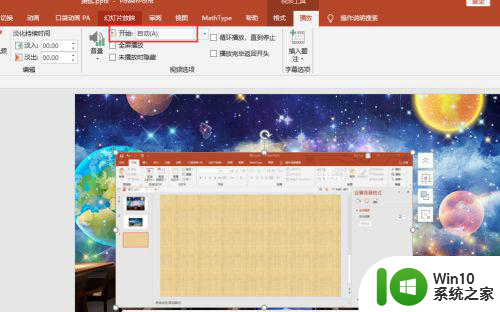
7、放映幻灯片进行预览。
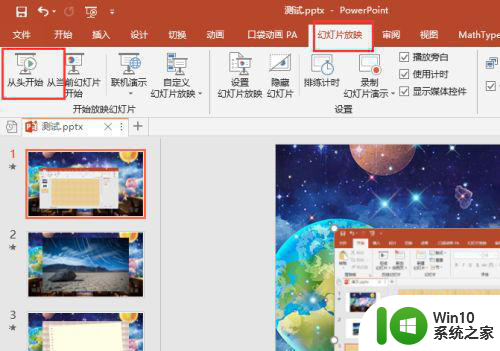
以上就是关于ppt视频自动播放设置方法的全部内容,如果有遇到相同情况的用户,可以按照小编的方法来解决。
ppt视频自动播放设置方法 PPT怎么设置视频自动播放相关教程
- ppt中的视频自动播放设置方法 ppt中的视频如何自动播放
- wps如何设置自动播放ppt wps如何设置ppt自动播放
- wps怎么自动播放 wps怎么设置自动播放视频
- 如何在ppt幻灯片中插入音频并实现自动播放 ppt幻灯片音频自动播放的设置方法
- ppt关闭自动播放音乐怎么设置 ppt自动播放音乐如何关闭
- 如何让ppt一直循环自动播放 如何设置PPT自动循环播放
- wps如何设置插入的视频自动播放 wps如何设置插入视频自动播放
- ppt如何自动播放幻灯片 如何设置PPT幻灯片自动播放
- 如何将视频导入ppt中并播放 如何在2007版PPT中导入视频并设置播放
- ppt如何让他自动播放 幻灯片自动播放设置方法
- 怎样禁止ppt自动播放 ppt如何设置手动控制播放
- 怎么一键取消ppt自动播放 ppt自动播放取消方法
- U盘装机提示Error 15:File Not Found怎么解决 U盘装机Error 15怎么解决
- 无线网络手机能连上电脑连不上怎么办 无线网络手机连接电脑失败怎么解决
- 酷我音乐电脑版怎么取消边听歌变缓存 酷我音乐电脑版取消边听歌功能步骤
- 设置电脑ip提示出现了一个意外怎么解决 电脑IP设置出现意外怎么办
电脑教程推荐
- 1 w8系统运行程序提示msg:xxxx.exe–无法找到入口的解决方法 w8系统无法找到入口程序解决方法
- 2 雷电模拟器游戏中心打不开一直加载中怎么解决 雷电模拟器游戏中心无法打开怎么办
- 3 如何使用disk genius调整分区大小c盘 Disk Genius如何调整C盘分区大小
- 4 清除xp系统操作记录保护隐私安全的方法 如何清除Windows XP系统中的操作记录以保护隐私安全
- 5 u盘需要提供管理员权限才能复制到文件夹怎么办 u盘复制文件夹需要管理员权限
- 6 华硕P8H61-M PLUS主板bios设置u盘启动的步骤图解 华硕P8H61-M PLUS主板bios设置u盘启动方法步骤图解
- 7 无法打开这个应用请与你的系统管理员联系怎么办 应用打不开怎么处理
- 8 华擎主板设置bios的方法 华擎主板bios设置教程
- 9 笔记本无法正常启动您的电脑oxc0000001修复方法 笔记本电脑启动错误oxc0000001解决方法
- 10 U盘盘符不显示时打开U盘的技巧 U盘插入电脑后没反应怎么办
win10系统推荐
- 1 萝卜家园ghost win10 32位安装稳定版下载v2023.12
- 2 电脑公司ghost win10 64位专业免激活版v2023.12
- 3 番茄家园ghost win10 32位旗舰破解版v2023.12
- 4 索尼笔记本ghost win10 64位原版正式版v2023.12
- 5 系统之家ghost win10 64位u盘家庭版v2023.12
- 6 电脑公司ghost win10 64位官方破解版v2023.12
- 7 系统之家windows10 64位原版安装版v2023.12
- 8 深度技术ghost win10 64位极速稳定版v2023.12
- 9 雨林木风ghost win10 64位专业旗舰版v2023.12
- 10 电脑公司ghost win10 32位正式装机版v2023.12